Cómo optimizar el rendimiento de Evernote mediante el menú de depuración

Paso 1
Esto es bastante simple, solo salga de cualquier ventana de Evernote que se esté ejecutando, debería poder acceder al menú de depuración utilizando un comando de ejecución. Usted puede prensa Winkey + R para abrir el cuadro de diálogo de ejecución, o simplemente use el cuadro de búsqueda del menú de inicio. En el cuadro, Tipo en la siguiente línea de texto y prensa Entrar.
| evernote / debugmenu |
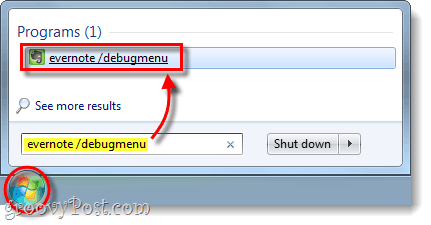
Paso 2
Evernote ahora debería tener un nuevo menú [Depurar] a la derecha de donde se encuentra normalmente el menú Ayuda. Desde aquí puedes Optimizar el Base de datos o Recrea imágenes de notas. Optimizar la base de datos debería mejorar el rendimiento y recrear imágenes de notas debería arregla cualquier nota que tengas con iconos extraños o faltantes.
Advertencia: Evita hacer clic Caminar cuadros de mensaje, solo mostrará todos los cuadros de diálogo posibles dentro de Evernote.
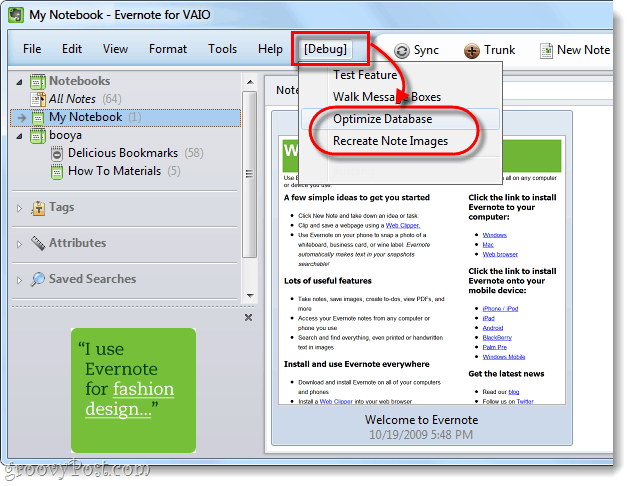
Paso 3
Espere a que la base de datos se optimice, y cuanto másnotas que tiene, más tiempo llevará. Trata de planear hacerlo en un momento en que no necesites usar Evernote, ya que puede ejecutarse en segundo plano, pero Evernote será inutilizable por el momento.

¡Hecho!
Evernote ahora debería tener un rendimiento algo mejorado, y es de esperar que se corrijan los iconos de notas faltantes o con errores.
Gracias por este consejo a Matthew Guay en Techinch, quien desenterró esta pequeña pepita del Foro Evernote. Muchas gracias chicos!










Deja un comentario